w10怎么安装powerpcb|w10安装powerpcb的最佳方法
时间:2017-04-24 来源:互联网 浏览量:
PowerPCB是一款小众经典的设计软件,早在Xp,win7系统中就有不少用户在使用它了!旧的不去新的不来,许多用户在更换系统,将系统升级到最新版win10系统后不知该如何安装powerpcb,下面小编就跟大家说说w10怎么安装powerpcb。
w10安装powerpcb的最佳方法:
1、首先下载“PowerPCB”(这里以破解版为例);
2、将下载的“powerpcb”压缩包解压出来,然后将里有两个压缩包,分别解压;
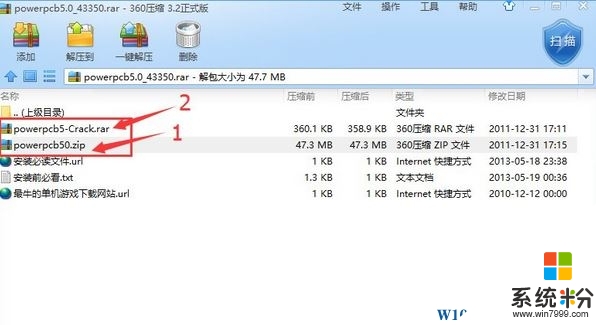
3、首先打开powerpcb50文件夹,双击文件夹中的“setup”,进入安装界面;
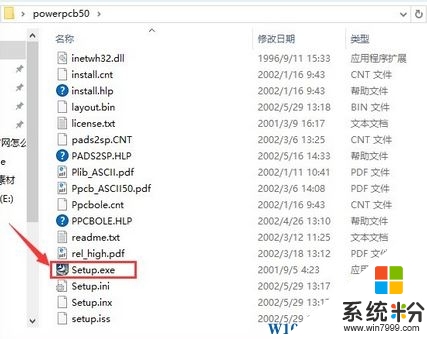
4、点击“next”,然后选择“Node-locked with FLEXid Key(teal)”选项;要求license时暂且用Crack目录下的pcblic.dat代替;
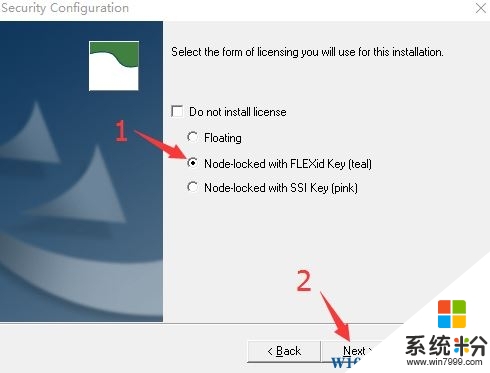
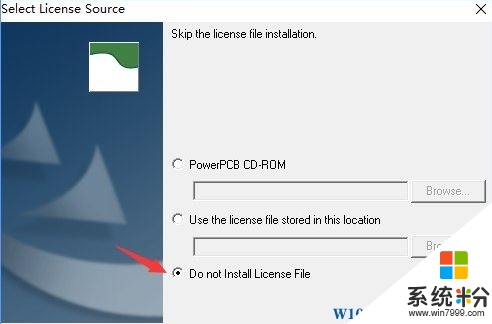
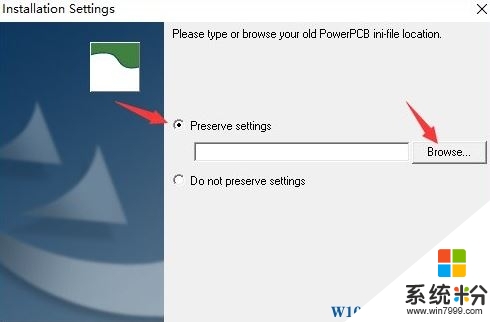
5、安装完成后将【powerpcb5-Crack】压缩包解压出来,依次展开文件夹中的\powerpcb5-Crack\Dongle\FlexID\WinNT, 运行里面的“setupx86.exe”程序;
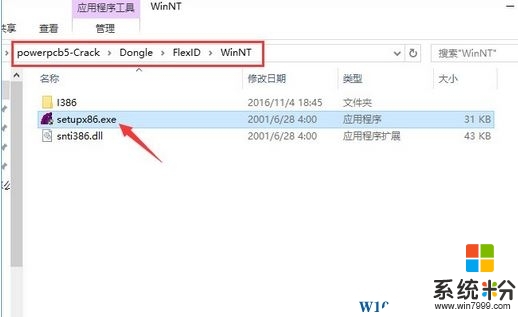
6、执行Functions目录下的“Install Sentinel Driver” 以获得FLEXID7为“7-12345678”,重启电脑;
7、按下“win+r”键可快捷打开运行,输入“cmd”进入Dos命令,在crack目录下运行“PCBCrypt -h 7-12345678”
生成HOSTID=FLEXID=7-12345678的license文件:pcblic.dat;
8、用CRACK目录下的pcblic.dat代替PowerPCB安装目录下\Security\Licenses\目录下的pcblic.dat 文件,重启电脑即可使用!
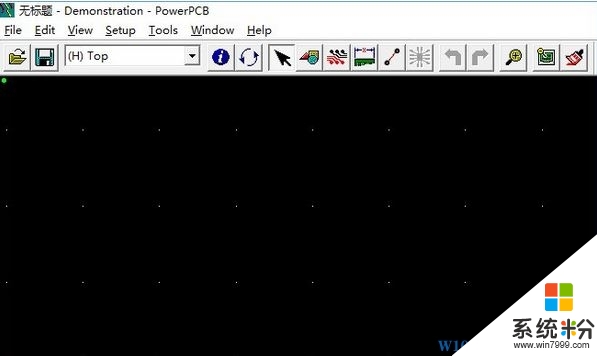
【w10怎么安装powerpcb】这就跟大家分享完了,觉该教程有用的话可以收藏此教程。想了解更多关于其他操作系统下载安装使用技巧的话,欢迎上系统粉。
相关教程
win10系统教程推荐
- 1 可以放在电脑桌面的备忘录 win10如何在桌面上放置备忘录
- 2 怎么卸载cad2014 CAD2014清理工具(win10系统)
- 3 电脑怎么设置网线连接网络 Win10笔记本电脑有线连接网络设置步骤
- 4电脑桌面无线网络图标不见了 win10 无线网络图标不见了怎么恢复
- 5怎么看到隐藏文件 Win10如何显示隐藏文件
- 6电脑桌面改到d盘,怎么改回c盘 Win10桌面路径修改后怎么恢复到C盘桌面
- 7windows过期不激活会怎么样 win10过期了还能更新吗
- 8windows10中文输入法用不了 Win10打字中文乱码怎么办
- 9windows怎么改壁纸 windows10如何更改桌面壁纸
- 10局域网共享电脑看不到 Win10 网络共享无法显示自己电脑的解决方法
win10系统热门教程
- 1 Win10应用图标怎么放到桌面?Win10内置应用创建桌面快捷方式的方法
- 2 Win10系统如何拦截优酷广告 Win10系统拦截优酷广告的方法
- 3 win10分辨率不对怎么修复,win10分辨率调整方法
- 4Windows10怎么进安全模式?Win10系统无法启动进安全模式详解
- 5windows管理工具怎么打开 win10管理工具在哪里打开
- 6win10是32位还是64位怎么确定
- 7win10所有程序打不开该怎么办?win10打不开任何程序的解决方法!
- 8领土保卫战!禁止Win10自动安装软件的方法
- 9Win10如何关闭指定软件的声音?
- 10win10锁屏设置失败怎么办|解决win10无法设置锁屏的方法
最新win10教程
- 1 笔记本电脑怎么看电池损耗 win10如何查看笔记本电池磨损情况
- 2 无线耳机可以连接电脑的吗 电脑win10无线蓝牙耳机连接教程
- 3 可以放在电脑桌面的备忘录 win10如何在桌面上放置备忘录
- 4电脑怎么设置私密文件夹 如何在Win10上给文件夹设置密码
- 5怎么卸载cad2014 CAD2014清理工具(win10系统)
- 6电脑系统浏览器在哪里 Win10自带浏览器搜索方法
- 7台式电脑找不到开机键 win10开始按钮不见了怎么办
- 8电脑怎么设置网线连接网络 Win10笔记本电脑有线连接网络设置步骤
- 9电脑桌面无线网络图标不见了 win10 无线网络图标不见了怎么恢复
- 10电脑显示网络图标 win10怎么将网络连接图标添加到桌面
